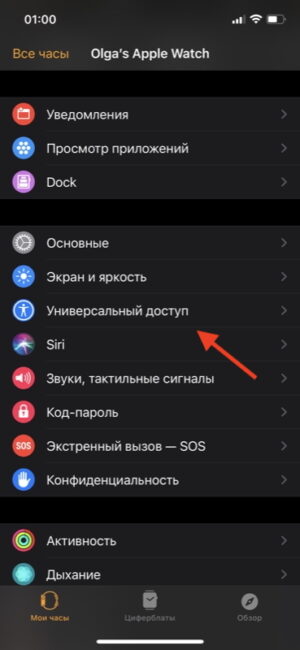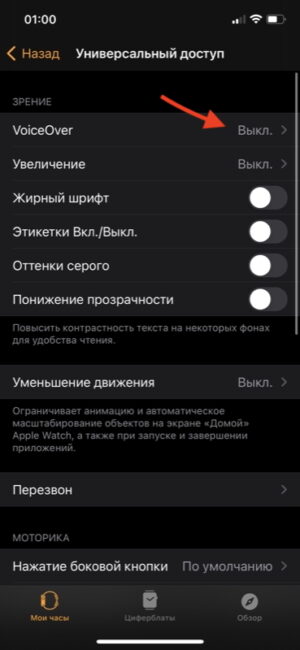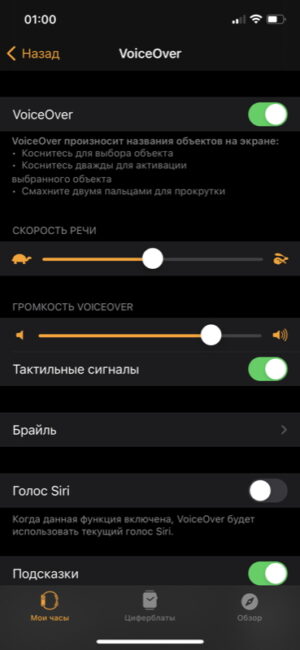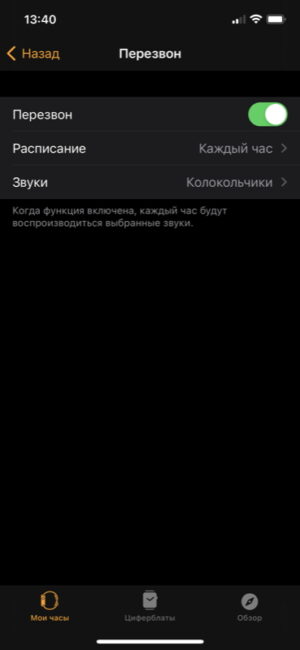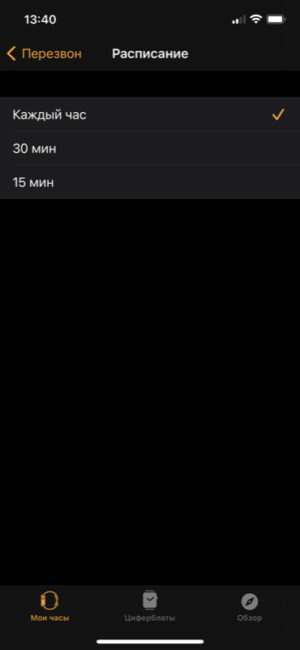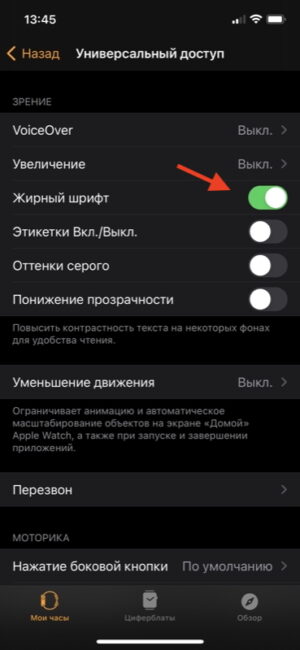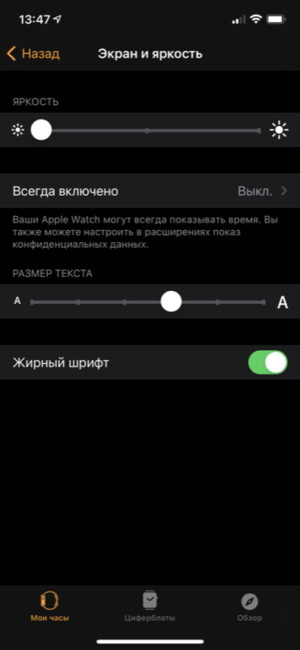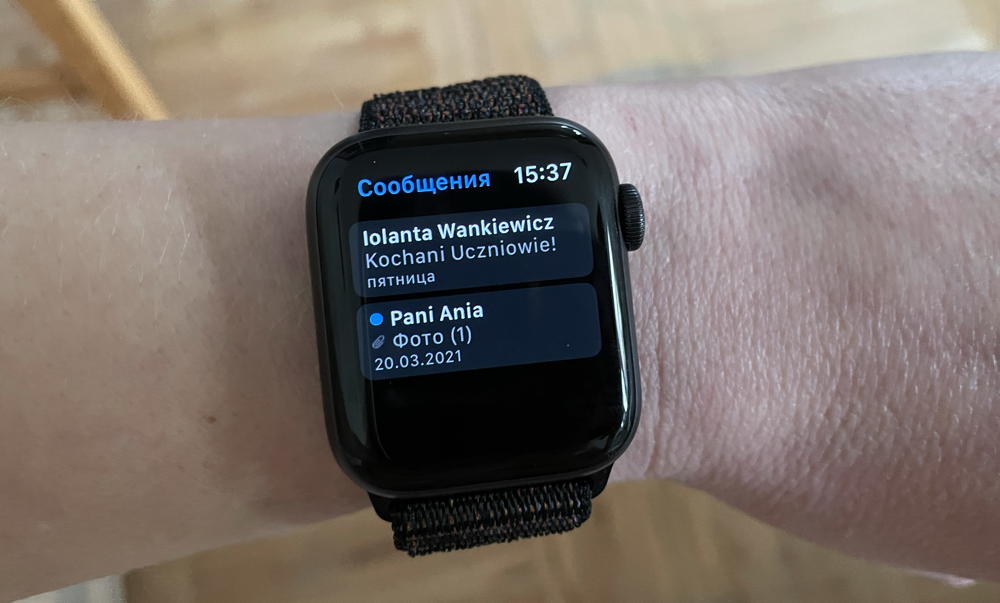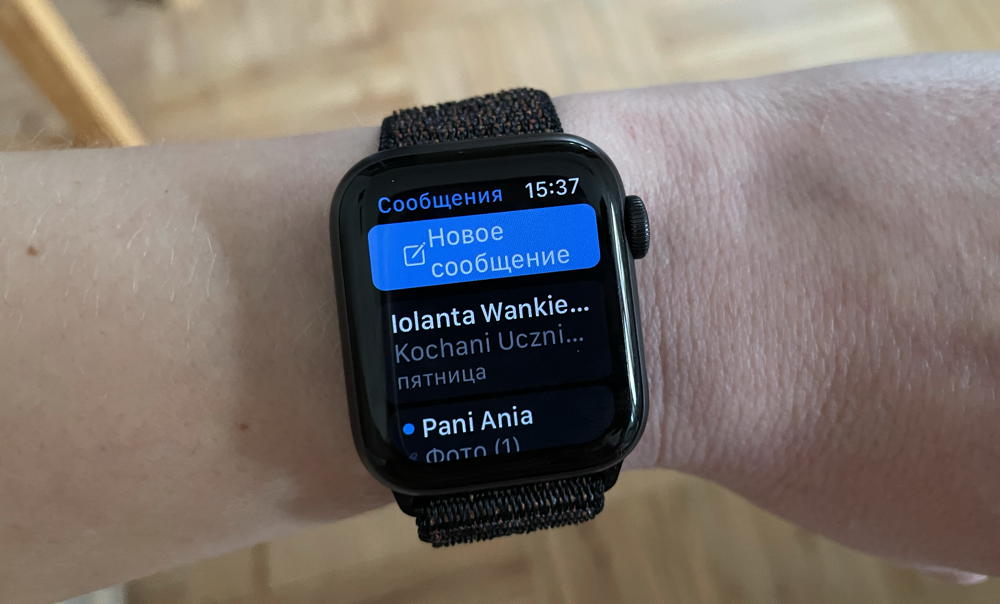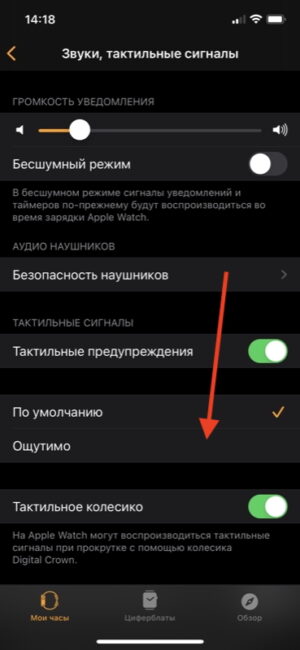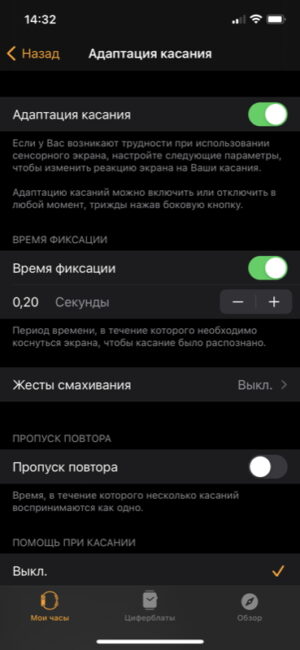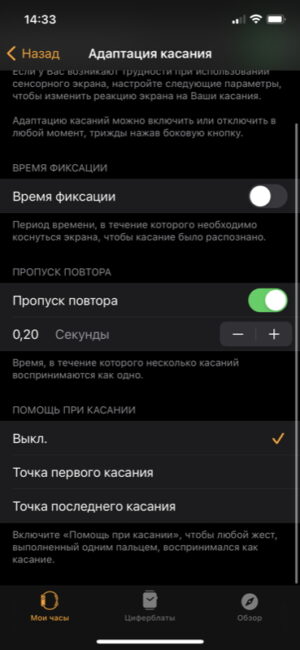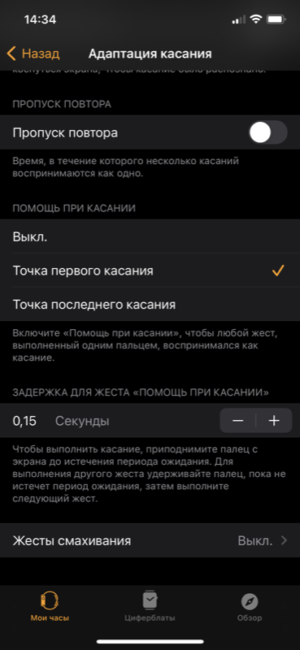Bijna elke gadget heeft nu een sectie "Universele toegang" (Accessibiliteit in het Engels). Het is in de eerste plaats gemaakt voor mensen met gehoor-, gezichtsvermogen en andere handicaps. En het vereenvoudigt het gebruik van sommige functies. Maar zelfs als u geen gezondheidsproblemen heeft, is het de moeite waard om de Ac-sectie te bekijkencessibiliteit op Apple Watch, daar staan veel nuttige dingen in. In dit artikel zal ik het in detail vertellen en laten zien.
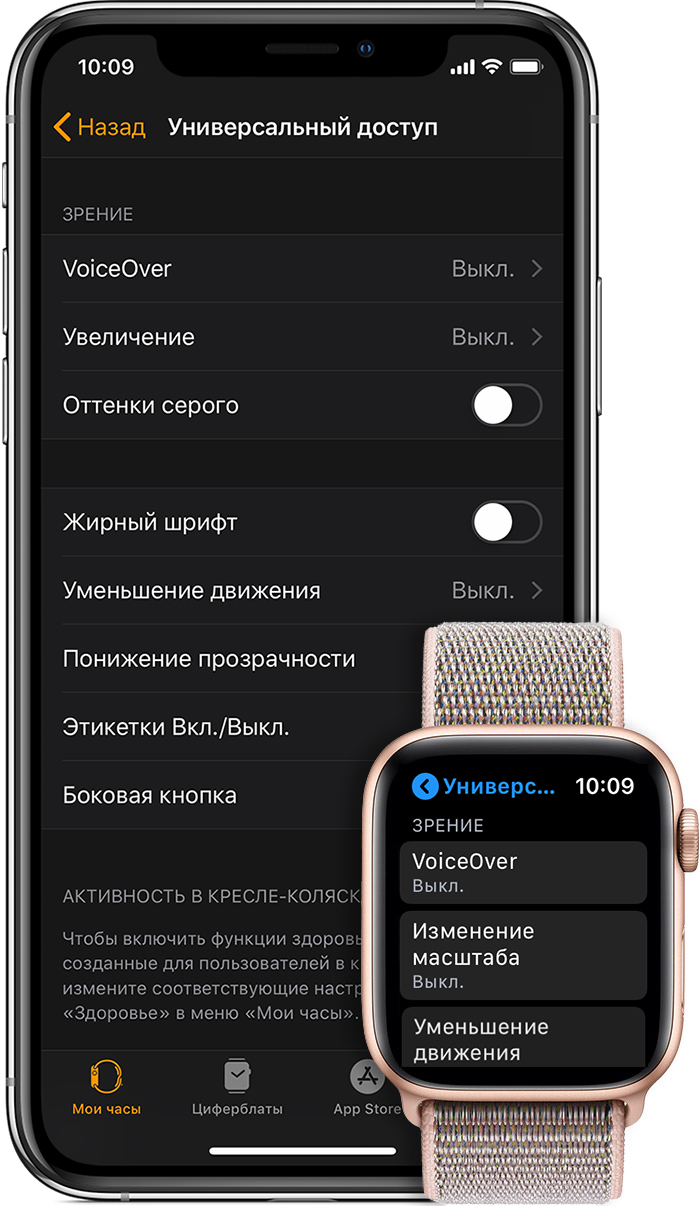
Voice over
VoiceOver is een optie om tekst op het scherm te lezen met stem via de luidspreker Apple Horloge. Hiermee kunt u zien wat er op het scherm van het apparaat gebeurt zonder ernaar te hoeven kijken. VoiceOver ondersteunt meer dan 35 talen, ingebouwde en verschillende toepassingen van derden. VoiceOver activeren op Apple Kijken:
- Open de Watch-applicatie op de telefoon (ik merk op dat alle hier en hieronder aangegeven instellingen ook in het horloge zelf worden geactiveerd, maar het is nog steeds handiger om de iPhone te gebruiken)
- Ga in het menu naar de sectie "Universele toegang"
- Activeer de VoiceOver-schakelaar
Wanneer u nu een object op het scherm aanraakt, zal het horloge dit uitspreken. Als je een element wilt activeren, moet je in plaats van een enkele tik een dubbele tik gebruiken. Bij aanraking geeft het horloge een tastbare aanrakingsfeedback.
In de VoiceOver-instellingen kun je de spraaksnelheid, het volume kiezen, de stem van Siri activeren, navigeren met het besturingswiel, de tijd zeggen wanneer je je hand opsteekt (een handig klein ding), en het scherm dimmen wanneer de display is altijd uit en reageert alleen op aanrakingen.
Er is ook een optie om een brailleleesregel met Bluetooth-ondersteuning te gebruiken - een apparaat voor het weergeven van informatie voor blinden of slechtzienden. Apple Watch (gebaseerd op watchOS 7.2+) ondersteunt verschillende modellen van internationale brailletabellen en uitbreidbare brailleleesregels, inclusief die met invoertoetsen.

Nauwkeurige tijdsignalen
Elke 15-30-60 minuten kan het horloge signalen uitzenden, waardoor u het verstrijken van de tijd kunt volgen zonder naar uw pols te kijken.
Lees ook:
- Is het de moeite waard om een Mac op te nemen? Apple M1 in 2021? Zo ja, aan wie?
- Opnieuw bekijken Apple Watch SE is een horloge voor zuinige appelliefhebbers
Om deze functie in te schakelen, gaat u naar de instellingen voor "Universele toegang" - het gedeelte "Terugbellen". Hier kun je een melodie (allemaal aangenaam, onopvallend) en signaalinterval kiezen.
Lettertype-instellingen
Voor het gemak Apple Watch kan de lettergrootte wijzigen in toepassingen zoals e-mail, berichten, instellingen. Bovendien kunt u vetgedrukte tekst inschakelen voor elke toepassing, inclusief het startscherm. In dit geval past er echter minder tekst op het display, zeker als je de taal instelt.
Om de lettertypen in de Watch-app te wijzigen, gaat u naar het gedeelte "Scherm en helderheid", selecteert u de juiste tekstgrootte en schakelt u indien nodig vetgedrukte lettertypen in. U kunt de vetheid van het lettertype ook rechtstreeks in de instellingen voor "Universele toegang" kiezen.

Zwart-witmodus inschakelen
In de instellingen voor universele toegang op Apple Watch kan ook de monochrome schermmodus inschakelen (voor alle toepassingen). Aangezien het een OLED-scherm gebruikt, kan dit ook de levensduur van de batterij beïnvloeden.
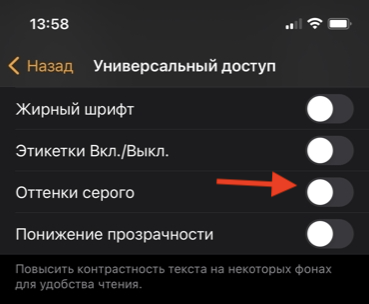
Ook interessant:
- Opnieuw bekijken Apple Bekijk serie 6: moet je upgraden?
- Opnieuw bekijken Apple iPad 8 10.2″ 2020 is een nieuwe oude bekende
Minimale animatie in de interface
Op Apple Watch kan het aantal animaties verminderen, met name bij het starten van het scherm met applicaties. Voor sommige mensen benadrukt deze "schoonheid" hen alleen maar. Als u dat ook bent, selecteert u in de instellingen voor universele toegang "Verminder verkeer".
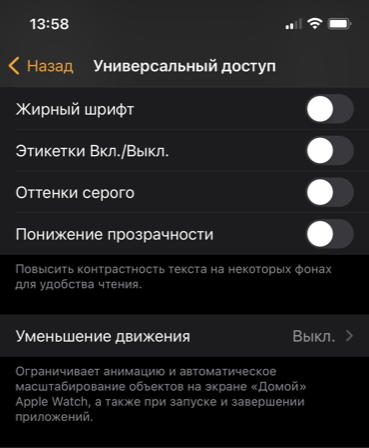
Misschien vindt iemand de optie om de transparantie te verminderen nuttig. Interface-elementen worden minder transparant, contrast en waarnemingsgemak nemen toe.
Visuele indicatie van aan/uit-opties
Als iemand een probleem heeft met het onderscheiden van kleuren, kan deze optie helpen.
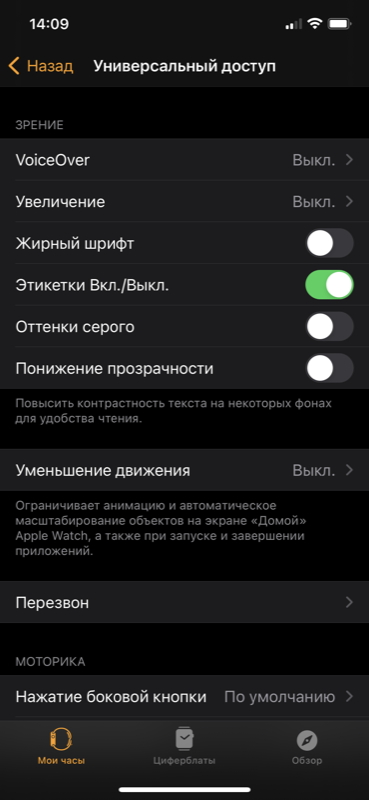
In de klokinstellingen zijn er veel "tuimelaars" voor het in- en uitschakelen van verschillende functies. Als u de optie Labels aan/uit in de instellingen voor universele toegang inschakelt, verschijnt er voor de zekerheid een verticale balk wanneer de schakelaar is geactiveerd en een cirkel wanneer deze is gedeactiveerd.
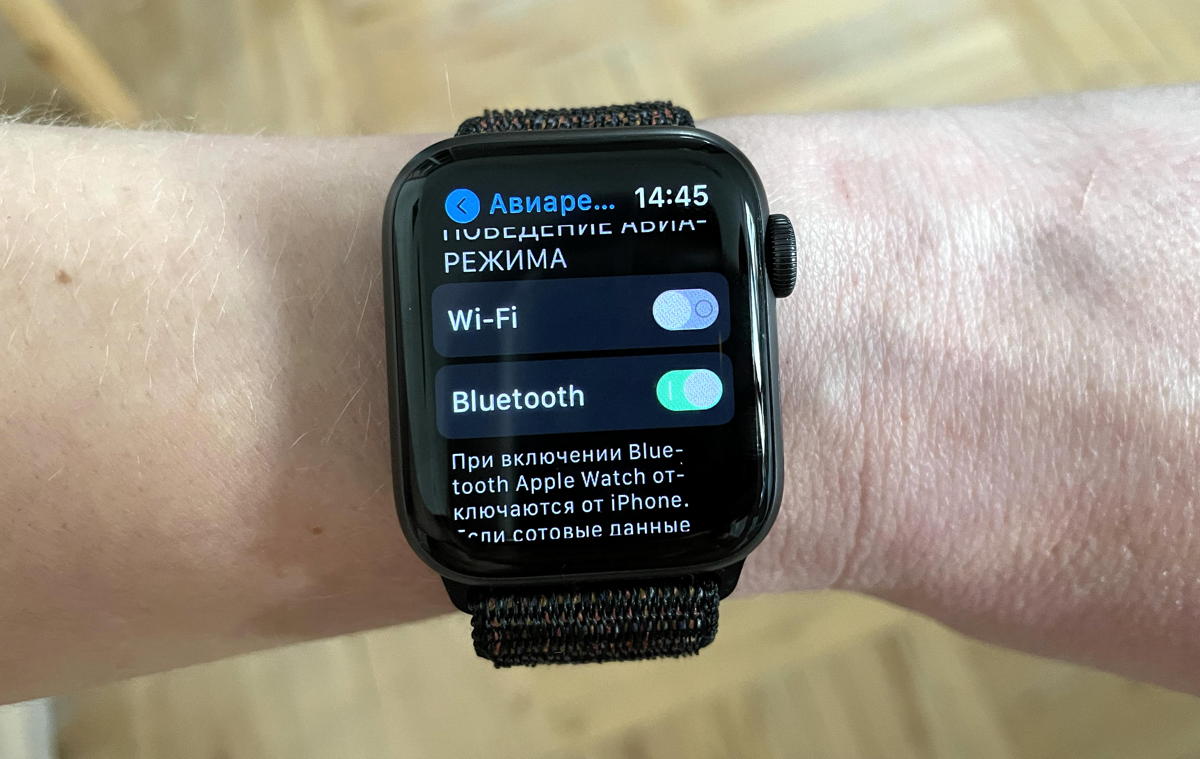
Verbeterde vibratiefeedback
In de klokinstellingen (de algemene sectie "Geluiden, tactiele signalen", niet "Universele toegang") is er een optie om meer tastbare tactiele signalen in te schakelen. In dit geval zul je een lange trilling ervaren voor de reguliere boodschap. Handig voor wie vaak berichten mist.
zintuiglijke terugkeer
Als er problemen zijn met motorische vaardigheden, kunt u in het gedeelte "Universele toegang" met dezelfde naam de snelheid van het indrukken van de zijknop wijzigen. Zoals u weet, wordt door twee keer op de Digital Crown te drukken het laatst gebruikte programma gestart. En dubbel indrukken van de zijknop activeert Apple Betalen.
Lees ook:
- Opnieuw bekijken Apple iPhone 12 Pro Max: het perfecte werkinstrument
- De geschiedenis van de iPhone: hoe smartphones veranderden Apple voor 13 jaar
Het gedeelte "Aanraakaanpassing" vereenvoudigt de interactie met het aanraakscherm Apple Horloge. Hier kunt u de fixatietijd instellen - de periode waarin u uw vinger op het scherm moet houden zodat de aanraking door het apparaat wordt herkend.
Met de optie "Herhaal overslaan" kunt u de tijd instellen waarin meerdere valse aanrakingen als één worden waargenomen.
De Touch Assist-optie helpt het horloge vingergebaren (bewegingen) waar te nemen als een enkele aanraking. Met al deze instellingen kun je ook het "veeggebaar" activeren (terug door naar rechts te vegen op het scherm), die ongeacht de ingestelde vertragingstijd werkt.
Persoonlijk vond ik al deze instellingen ingewikkeld en onbegrijpelijk, maar misschien is voor iemand dit soort zintuiglijke feedback nodig.
Functies voor audio-uitgang
Als iemand gehoorproblemen heeft, kun je in de instellingen voor universele toegang overschakelen naar mono-audio (om geen informatie te missen bij het verdelen van de stereokanalen). Hier kunt u de balans van de geluidsverdeling aanpassen om het volume in een van de oren te verhogen. Dit alles natuurlijk bij het gebruik van een draadloze hoofdtelefoon.
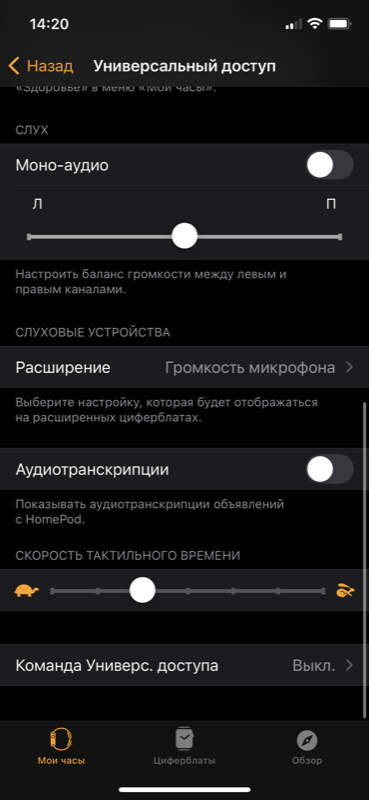
Tot slot zullen we hieraan toevoegen: Apple Watch is momenteel het enige slimme horloge dat de activiteit van mensen in een rolstoel volgt. U kunt de parameter activeren in de applicatie "Gezondheid".
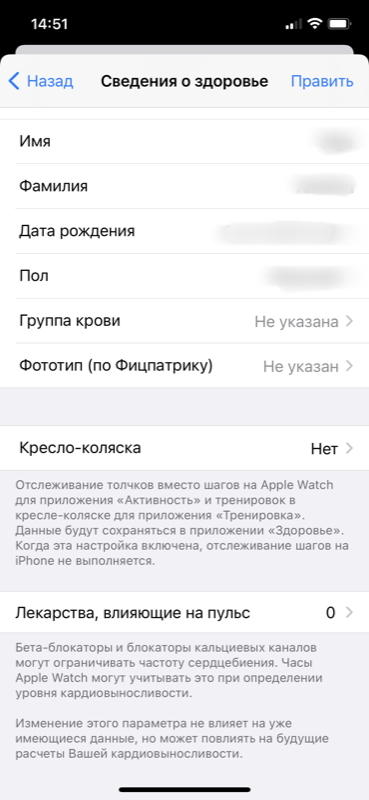
Sommige van de Universal Access-opties zijn natuurlijk specifiek. Bijvoorbeeld elk element op het scherm uitspreken of vertragingen bij het werken met het touchscreen. Er zijn echter mensen die ze gebruiken en tevreden zijn, omdat ze anders in principe niet met het apparaat kunnen communiceren. Sommige functies kunnen voor iedereen nuttig zijn. Bijvoorbeeld monochrome schermmodus, het wijzigen van de lettergrootte en het weigeren van onnodige animaties, regelmatige tijdsignalen, het instellen van de snelheid van het indrukken van de zijtoetsen.
Ook interessant:
- Smartwatch-recensie Huawei Bekijk GT 2 Pro: Life in Pro-stijl
- Opnieuw bekijken OPPO Watch is de eerste draagbare smartwatch op WearOS
En je gebruikt de functies van Accessibiliteit?